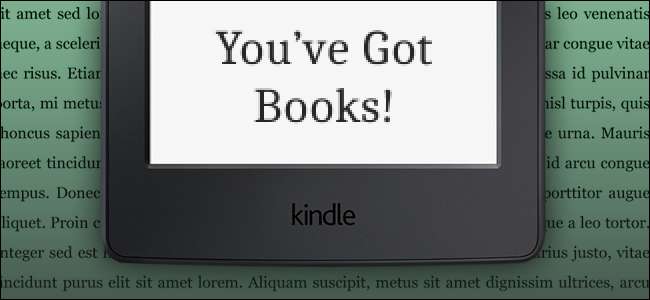
Kindle on loistava lukulaite, mutta se on melkein täysin riippuvainen Amazonin suljetusta vähittäiskaupan järjestelmästä kirjojen ostamisessa. Se on tietysti suunnittelua varten - se on Amazon-gadget, he haluavat sinun käyttävän rahaa heidän myymälöissään. Mutta jos sinulla on kokoelma e-kirjoja saatu muualta , joka on suunniteltu alustojen väliseen lukemiseen toisessa muodossa ilman tyypillistä DRM: ää, on mahdollista ladata ne Kindle-laitteellesi melko helposti.
Kindle-yhteensopivat tiedostomuodot
LIITTYVÄT: Kuinka löytää tuhansia ilmaisia e-kirjoja verkosta
Ennen kuin aloitamme, varmista, että kirjat ovat oikeassa muodossa. Kindle tukee Amazonin Kindle-pakettimuotoa sekä .mobi, .azw3, pelkkää tekstiä .txt ja rikkaat tekstit .rtf, Adobe PDF sekä Wordin tavalliset .doc- ja .docx-tiedostot. Jos DRM-vapaa e-kirjasi ei sovi mihinkään näistä luokista, voit käyttää esimerkiksi työkalua Kaliiperi muuntaa se jotain yhteensopivammaksi (lisää siitä hieman).
Lataa kirjat suoraan USB: n kautta
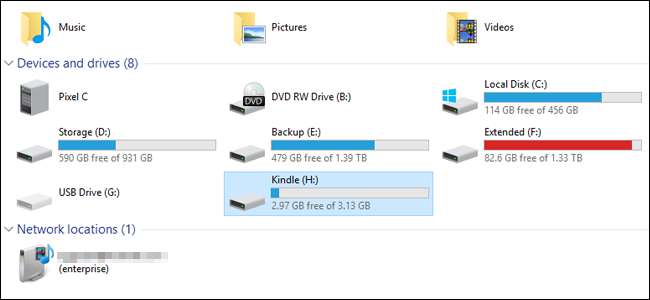
Kindle on enimmäkseen suunniteltu tiedostojensa Wi-Fi-hallintaan, mutta voit myös ladata ne suoraan siihen kuin minkä tahansa USB-aseman. Liitä Kindle tietokoneeseesi yhteensopivalla USB-kaapelilla (useimmat käyttävät microUSB: tä), kopioi ja liitä DRM-tiedostot sitten laitteen “Documents” -kansioon. Jos ne ovat oikeassa muodossa, ne näkyvät Kindle-kirjastossasi, kun irrotat sen.
Siirrä kirjoja langattomasti Amazonin Send to Kindle -työpöytäsovelluksella
Amazon sallii käyttäjien lähettää yhteensopivia e-kirja- ja asiakirjatiedostoja Windows- ja MacOS-työasemilta Kindle-laitteilleen Wi-Fi-yhteyden tai Whispernet 3G -asetuksen avulla joissakin premium-Kindle-malleissa. Suuntaa tälle sivulle ja lataa sovellus ja asenna se sitten työpöydällesi.
Kun ohjelma on suoritettu, sinua pyydetään kirjautumaan sisään Amazon-tililläsi - käytä sitä, mikä on liitetty Kindleesi.
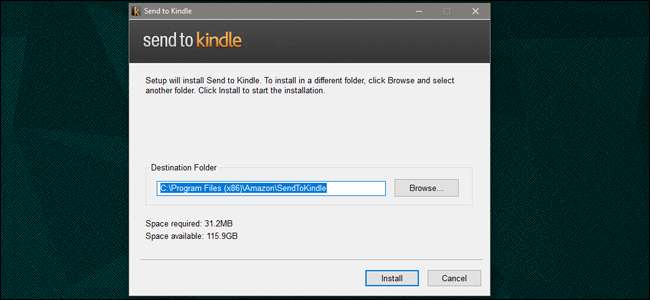
On kolme erilaista tapaa lähettää tiedostoja Kindleen, kun asennus on valmis: voit avata ohjelman manuaalisesti ja vetää ja pudottaa yhden tai useamman tiedoston käyttöliittymään. Sen jälkeen voit lähettää tiedostot tiettyihin Kindle-laitteisiin (eReaders, matkapuhelimet, joihin on asennettu Kindle App jne.). Kirjat ladataan valitsemillesi laitteille seuraavan kerran, kun ne synkronoidaan verkkoon.
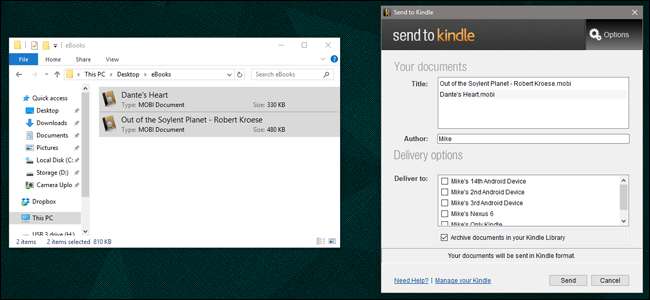
Voit saavuttaa saman asian napsauttamalla tiedostoja hiiren kakkospainikkeella ja valitsemalla "Lähetä Kindleen ..."

… Tai valitsemalla yhteensopivien sovellusten Tulosta-komennosta "Lähetä Kindleen".
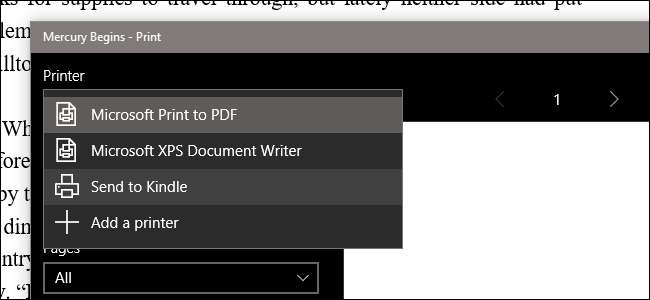
Jos valitset "Arkistoi dokumentit Kindle-kirjastossasi", kopio tallennetaan Amazonin palvelimille, jolloin voit ladata kirjan tai tiedoston mistä tahansa Kindle-laitteesta tai -sovelluksesta.
Lähetä kirjoja sähköpostiohjelmalla
Jokaisella Kindle-laitteella ja -sovelluksella on mukautettu sähköpostiosoite, jonka Amazon on antanut sille. Sitä ei ole suunniteltu perinteiseen sähköpostin hallintaan, mutta voit lähettää yhteensopivia tiedostoja kyseiseen sähköpostiosoitteeseen, ja Amazon lataa tiedostot automaattisesti asiaankuuluvaan Kindleen.
Löydät etsimäsi sähköpostiosoitteen siirtymällä osoitteeseen Hallitse sisältöäsi ja laitteitasi -sivun Amazon-tililläsi. Napsauta Laitteet-välilehteä, etsi laite, jota haluat käyttää, ja napsauta sitten merkinnän vasemmalla puolella olevaa… -painiketta.
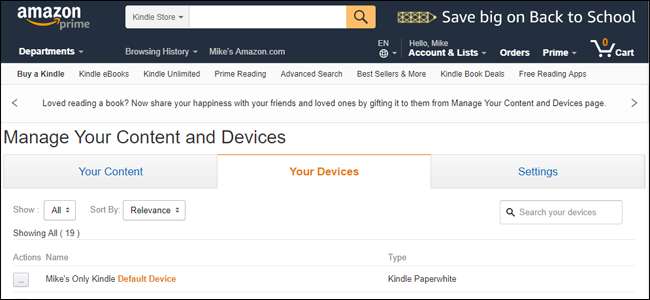
Tämän tietyn laitteen tai sovelluksen sähköpostiosoite näytetään. Voit vaihtaa @ kindle.com-osoitteen ikimuistoisemmaksi napsauttamalla Muokkaa-painiketta.
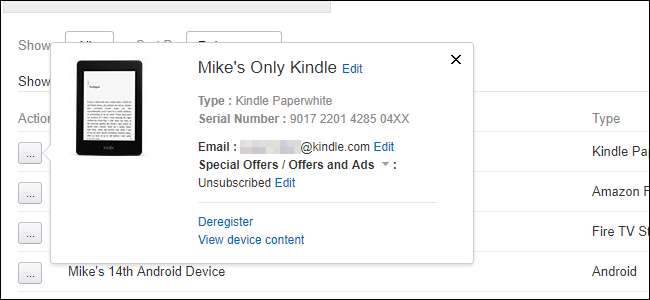
Siirry nyt haluamaasi sähköpostiohjelmaan. Käytän Gmailia verkossa, mutta minkä tahansa laitteen tavallisen sähköpostijärjestelmän pitäisi toimia, kunhan sen avulla voit liittää tiedostoja. Luo uusi sähköpostiosoite, kirjoita osoite ja liitä asiakirjat tai tiedostot.
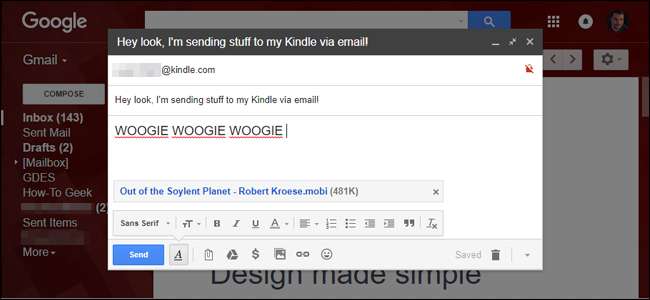
Sinun ei tarvitse edes kirjoittaa aihetta tai tekstiä, lähetä vain sähköposti, ja Amazonin palvelimet toimittavat tiedostot Kindleesi seuraavan kerran, kun se synkronoidaan.
Järjestä, muunna ja siirrä kirjoja kaliiperiohjelmalla
LIITTYVÄT: Kuinka järjestää e-kirjakokoelmasi kaliiperi
Olemme käsitelleet Caliberia aiemmin: se on erinomainen kolmannen osapuolen paketti e-kirjojen luomiseen ja hallintaan. Tässä kattava katsaus kaikkeen, mitä voit tehdä ohjelmalla , mutta jos haluat vain saada kirjoja Kindle-sovellukseen (jonka Caliber voi tehdä automaattisesti tiedostojen muuntamisen ja siirtämisen avulla), noudata näitä yksinkertaisia ohjeita.
Napsauta pääkäyttöliittymässä Lisää kirjoja ja siirry sitten lähetettävään kansioon ja tiedostoon ja valitse se. Liitä Kindle tietokoneeseesi, napsauta sitten hiiren kakkospainikkeella kirjatiedostoa Caliberissa ja napsauta "lähetä laitteelle" ja sitten "Lähetä päämuistiin". Tiedosto siirretään Kindle-laitteeseesi ja muunnetaan tarvittaessa yhteensopivaan tiedostomuotoon samanaikaisesti.
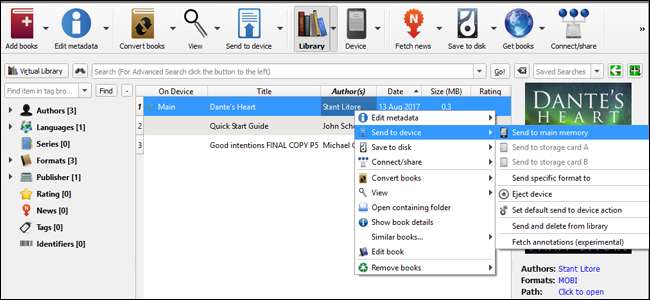
Erityisesti konversio on se, mikä tekee Caliberista niin hyödyllisen, vaikka et käytä sitä myös organisaationa. Monet DRM-vapaista kirjoista tulevat EPUB-muodossa, jota Kindles ei tue. Caliberin avulla voit muuntaa ne samanlaiseen, mutta Kindle-ystävälliseen AZW3-muotoon, jolloin voit saada lähes minkä tahansa Kindle-kirjan.







